怎样检查win10是否激活 如何判断系统是否永久激活
怎样检查win10是否激活,在使用Windows 10操作系统时,我们常常需要确保系统已经成功激活,以便能够享受到所有正版系统的权益和功能,有时候我们可能会遇到一些困惑,不知道如何准确判断系统是否已经永久激活。幸运的是有一些简单的方法可以帮助我们检查系统的激活状态。本文将介绍如何检查Windows 10是否激活,以及如何判断系统是否已经永久激活。通过掌握这些知识,我们可以更好地管理和维护我们的操作系统,确保我们的计算机正常运行。
操作方法:
1.在Windows10系统桌面,依次点击桌面左下角的“开始/Windows系统/控制面板”菜单项
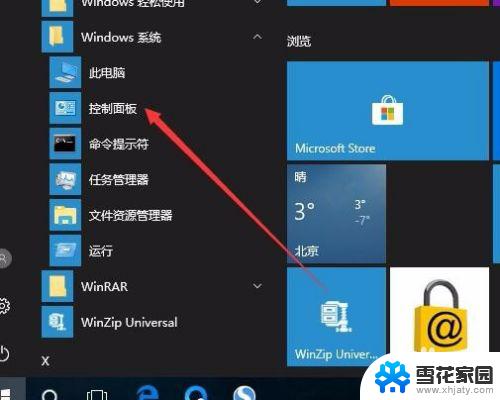
2.这时会打开Windows10系统的控制面板窗口,点击窗口中的“系统和安全”图标。
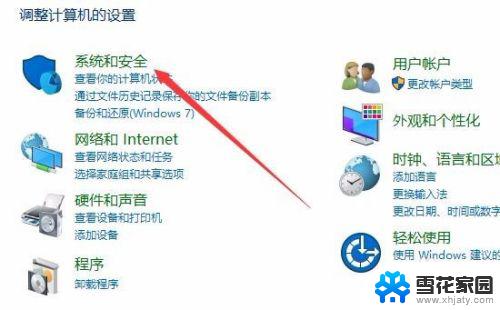
3.在打开的系统和安全窗口中,点击右侧窗口中的“系统”快捷链接。
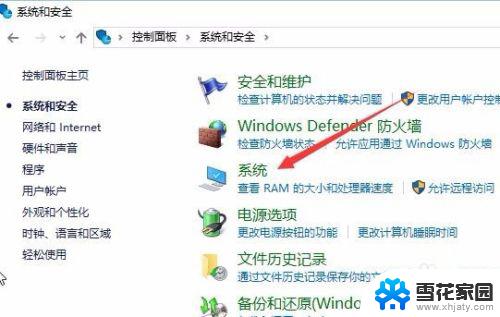
4.在打开的系统窗口中就可以看到Windows 10的系统信息了,同时在Windows 激活一栏中可以看到是否激活
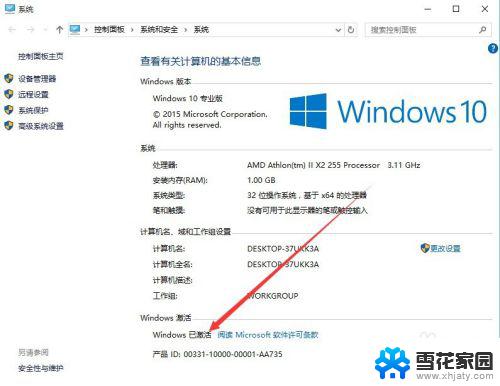
5.在上面的界面中只可以看到系统是否激活了,那么是永久激活还是有时间限制呢?下面我们来看一下是否永久激活,右键点击桌面左下角的“Windows徽标”。然后在弹出菜单中选择“运行”菜单项
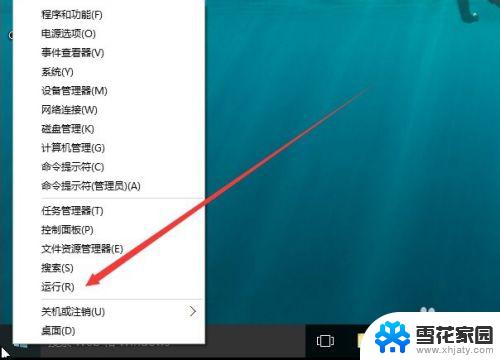
6.在打开的运行对话框中输入slmgr.vbs -xpr命令,点击确定按钮
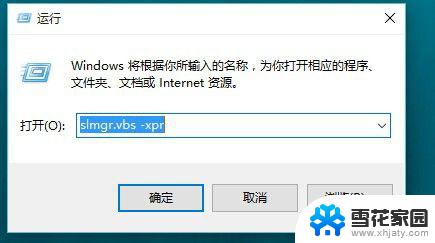
7.这是就会弹出是否永久激活的窗口,笔者的是批量激活。只有180天的时间,如果是永久激活的话,就会在窗口中显示永久激活的字样
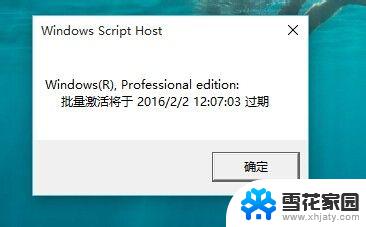
8.接下来我们看一下激活的详细信息,在运行对话框中输入“slmgr.vbs -dlv”,然后点击确定按钮
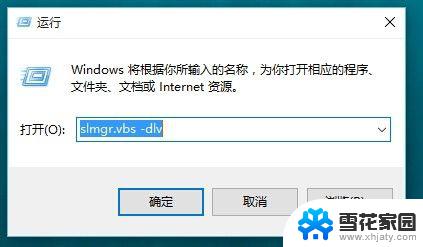
9.这时就会弹出激活的一些详细信息,我们可以通过该窗口了解激活的详细情况。
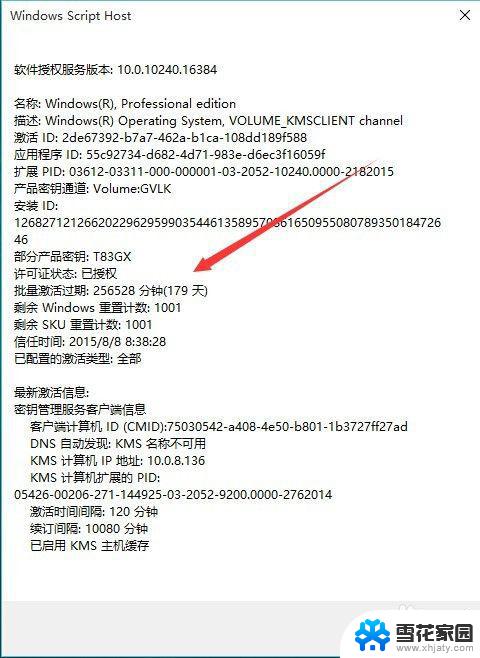
以上就是如何检查win10是否激活的全部内容,如果你遇到这种情况,可以根据本文提供的操作进行解决,解决方法简单快速,一步到位。
怎样检查win10是否激活 如何判断系统是否永久激活相关教程
-
 如何看win10是不是永久激活的 如何检查Win10系统是否永久激活
如何看win10是不是永久激活的 如何检查Win10系统是否永久激活2023-12-02
-
 win10查看系统是否激活 查看Win10是否已经永久激活的步骤
win10查看系统是否激活 查看Win10是否已经永久激活的步骤2023-09-11
-
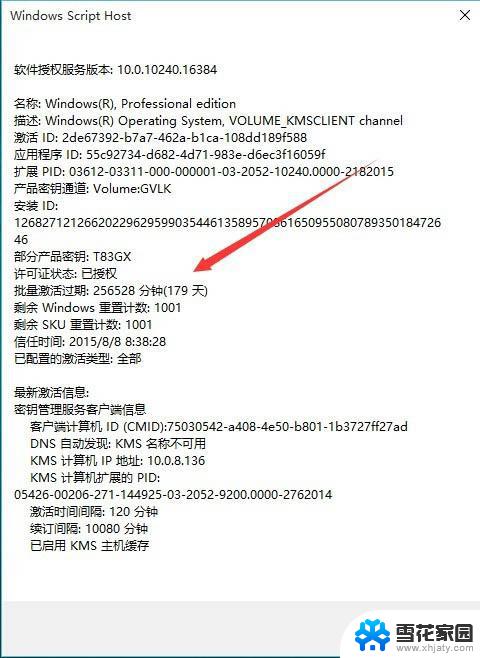 查看win10版本是否永久激活 如何确认Windows10是否为永久激活
查看win10版本是否永久激活 如何确认Windows10是否为永久激活2024-09-21
-
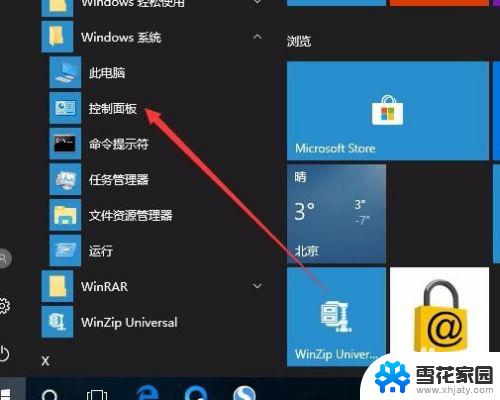 win10怎么看是否激活 如何查看Win10是否永久激活
win10怎么看是否激活 如何查看Win10是否永久激活2023-09-11
- win10查系统激活 如何确认Windows 10系统是否永久激活
- windows10查看是否激活 如何查看Win10是否激活永久有效
- 怎么看win10是否永久激活 如何查看Windows 10是否激活成功
- 怎么知道win10永久激活 如何查看Win10是否激活永久
- win10激活时间长 如何查看Win10是否永久激活
- 怎么查w10系统是否激活 如何查看Windows 10是否激活成功
- 怎么查找电脑上的软件 win10系统电脑应用查找方法
- 打开我的电脑出现选择要预览的文件 怎么在Windows10中关闭文件系统右侧预览窗格
- win10找不到相机应用 电脑相机找不到怎么办
- win10 删除更新文件 win10更新文件删除方法
- 自动关机 定时关机 Win10如何设置定时关机指令
- windows任务栏跑到右边 Win10任务栏移动到右边
win10系统教程推荐
- 1 win10 删除更新文件 win10更新文件删除方法
- 2 怎么修改电脑图标大小设置 Win10桌面图标大小改变方式
- 3 win10最好的激活方法 Win10系统激活失败解决方法
- 4 win10怎么取消第二屏幕 Win10电脑如何断开第二屏幕
- 5 thinkpadt14指纹设置 Windows10下ThinkPad机型指纹登录设置方法
- 6 电脑蓝屏日志记录怎么开启 Win10电脑蓝屏日志分析工具
- 7 任务栏一定显示在windows桌面的最下方 Win10电脑桌面底部任务栏丢失怎么恢复
- 8 电脑音乐怎么连接音响 Win10连接音箱没有声音
- 9 win10任务栏透明居中 win10任务栏透明效果设置指南
- 10 专业版win10激活后变成教育版 win10专业版激活后变成教育版怎么处理